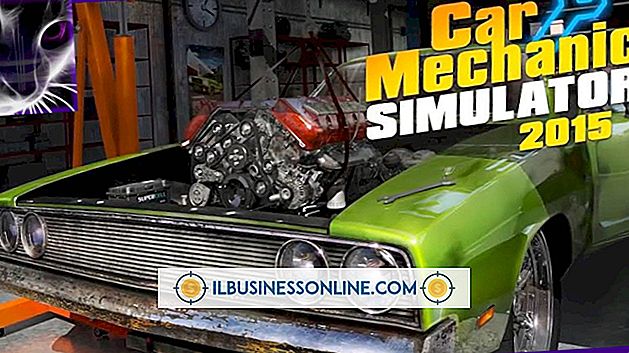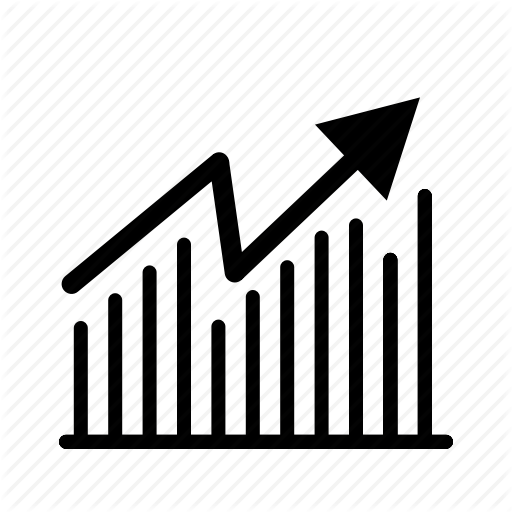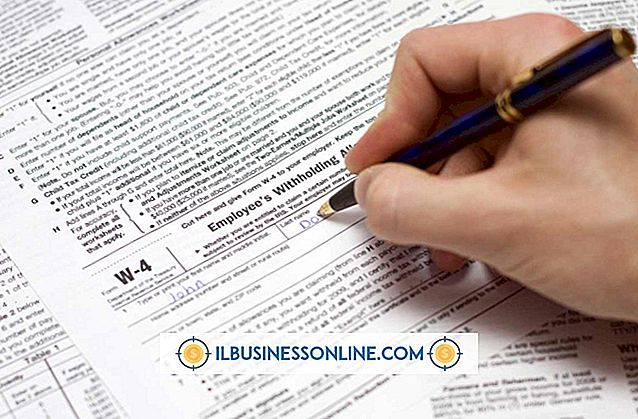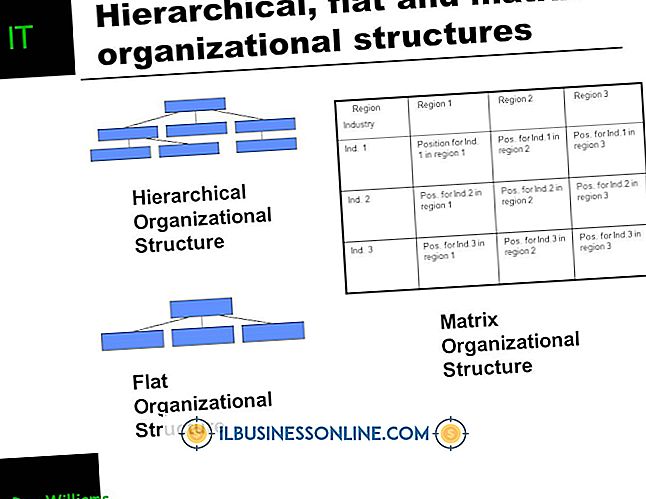मल्टीपल प्राप्तकर्ता को फैक्स कैसे करें

इंटरनेट पर ऑनलाइन चैट, ईमेल और सोशल नेटवर्क के साथ-साथ स्मार्टफोन पर एसएमएस संदेश के साथ, व्यवसाय के मालिक उतने फैक्स नहीं भेजते हैं जितने अतीत में करते थे। वास्तव में, कई व्यवसायों के पास अब फैक्स मशीन नहीं है और अपनी संचार आवश्यकताओं के लिए कंप्यूटर और इंटरनेट पर विशेष रूप से निर्भर हैं। लेकिन अगर आपको फैक्स भेजने की जरूरत है, चाहे एक व्यक्ति या कई प्राप्तकर्ताओं को, आप ऐसा कर सकते हैं यदि आपके विंडोज पीसी में आंतरिक या बाहरी फैक्स मॉडेम है - प्रक्रिया समान है।
1।
Microsoft Word, WordPad, Notepad या PDF निर्माण एप्लिकेशन का उपयोग करके फ़ैक्स करना चाहते हैं दस्तावेज़ बनाएँ। अपने कंप्यूटर पर एक फ़ोल्डर में दस्तावेज़ फ़ाइल सहेजें।
2।
अपने पीसी को बंद करें। पीसी के रियर पर आंतरिक मॉडेम के लिए आरजे -11 टेलीफोन केबल के अंत को पोर्ट से कनेक्ट करें। वैकल्पिक रूप से, RJ-11 केबल अंत को कंप्यूटर पर एक सीरियल या यूएसबी पोर्ट से जुड़े बाहरी मॉडेम की पीठ पर पोर्ट से कनेक्ट करें। केबल के दूसरे छोर को फोन लाइन जैक या लाइन स्प्लिटर बॉक्स से कनेक्ट करें।
3।
कंप्यूटर चालू करें और बूट करने के लिए विंडोज की प्रतीक्षा करें। यदि संकेत दिया जाए तो अपने विंडोज एडमिनिस्ट्रेटर यूजरनेम और पासवर्ड के साथ विंडोज में लॉग इन करें।
4।
"प्रारंभ, " "सभी प्रोग्राम" पर क्लिक करें, फिर "विंडोज फैक्स और स्कैन।" विंडोज फैक्स और स्कैन विंडो में, "न्यू फैक्स" बटन पर क्लिक करें।
5।
"फ़ैक्स मॉडेम से कनेक्ट करें" पर क्लिक करें और फिर "नाम:" फ़ील्ड में मॉडेम कनेक्शन के लिए एक वर्णनात्मक नाम दर्ज करें। "अगला" बटन पर क्लिक करें, फिर "स्वचालित रूप से उत्तर (अनुशंसित)" विकल्प को सक्षम करें। वैकल्पिक रूप से, क्लिक करें और "नोटिफाई मी" विकल्प का चयन करें यदि आप इनकमिंग फैक्स कॉल को मैन्युअल रूप से जवाब देना चाहते हैं या उन्हें अस्वीकार करने का विकल्प चाहते हैं। "नई फ़ैक्स" विंडो स्क्रीन पर दिखाई देती है।
6।
नई फ़ैक्स विंडो में "कवर पेज" ड्रॉप-डाउन सूची बॉक्स पर क्लिक करें। सूची में कवर पेज के विकल्पों में से एक का चयन करें या यदि आप फ़ैक्स के साथ कवर पेज को शामिल नहीं करना चाहते हैं तो "(कोई नहीं)" पर क्लिक करें।
7।
कवर पेज लेबल के नीचे "टू:" बटन पर क्लिक करें। उस सूची में पहले संपर्क के नाम पर क्लिक करें जिसे आप फ़ैक्स भेजना चाहते हैं। फैक्स के लिए संदेश प्राप्तकर्ता सूची में जोड़ने के लिए अन्य नामों पर क्लिक करने के साथ ही "Ctrl" कुंजी दबाए रखें। फ़ैक्स के लिए सभी प्राप्तकर्ताओं का चयन करने के बाद, उन्हें संदेश प्राप्तकर्ता सूची बॉक्स में जोड़ने के लिए "To->" बटन पर क्लिक करें।
ध्यान दें कि फ़ैक्स और स्कैन एप्लिकेशन आपके Microsoft Outlook प्रोफ़ाइल से संपर्क जानकारी खींचती है। इसलिए, यदि आप जिन व्यक्तियों को फैक्स भेजना चाहते हैं, वे आपकी Microsoft Outlook पता पुस्तिका में हैं, तो उनके नाम पहले से ही सूची में दिखाई देंगे। यदि आपको सूची में प्राप्तकर्ता को जोड़ने की आवश्यकता है, तो "नया संपर्क" बटन पर क्लिक करें और नए संपर्क गुण विंडो में प्राप्तकर्ता के लिए संपर्क विवरण दर्ज करें।
8।
"विषय:" बटन के दाईं ओर स्थित पाठ बॉक्स के नीचे "संदेश:" फ़ील्ड में फ़ैक्स संदेश पाठ के लिए एक उपयुक्त विषय शीर्षलेख दर्ज करें।
9।
मेनू बार पर “इन्सर्ट” पर क्लिक करें, फिर “फाइल अटैचमेंट”। आपके द्वारा डाले गए डॉक्यूमेंट को नेविगेट करें अटैचमेंट फाइल ब्राउज़र विंडो में। फ़ाइल नाम दस्तावेज़ को हाइलाइट करें, फिर "संलग्न करें" पर क्लिक करें। ध्यान दें कि फ़ैक्स भेजने से पहले विंडोज स्कैन और फ़ैक्स संगत दस्तावेज़ों की छवि फ़ाइल बनाता है ताकि प्राप्तकर्ता स्टैंडअलोन फ़ैक्स मशीनों के साथ-साथ कंप्यूटर फ़ैक्स मोडेम पर भी चित्र प्राप्त कर सकें।
10।
"संलग्न" फ़ील्ड के नीचे संपादक फलक में फ़ैक्स के लिए एक कवर नोट दर्ज करें। संपादक फलक में फ़ॉर्मेटिंग टूल का उपयोग करके कवर नोट टेक्स्ट को प्रारूपित करें। टूल के साथ, आप फ़ॉन्ट, फ़ॉन्ट आकार और अन्य पाठ विशेषताओं को बदल सकते हैं।
1 1।
फैक्स भेजने के लिए "भेजें" बटन पर क्लिक करें। विंडोज फैक्स और स्कैन पहले प्राप्तकर्ता के फैक्स मशीन नंबर को डायल करता है, एक कनेक्शन स्थापित करता है और रिमोट फैक्स मशीन को पेज भेजता है। पहला फ़ैक्स भेजने के बाद, फ़ैक्स और स्कैन उन फ़ैक्स को भेजते रहते हैं जिन्हें आपने मैसेज रिसिप्टर्स सूची में शामिल किया है।
जरूरत की चीजें
- आंतरिक या बाहरी डेटा / फैक्स मॉडेम
- RJ-11 टेलीफोन केबल